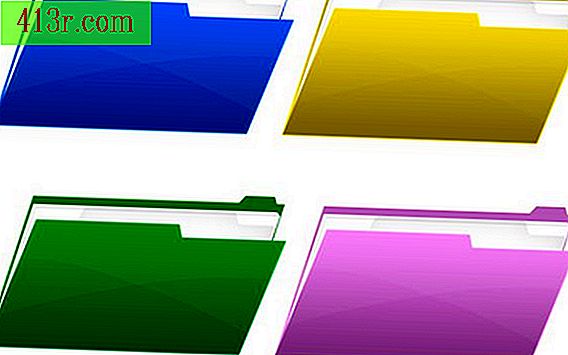Cara memotong wajah seseorang di Photoshop

Memotong wajah di Photoshop
Langkah 1
Mulai perangkat lunak Adobe Photoshop dan pilih opsi "Buka" di panel kontrol "File". Cari dan pilih gambar yang ingin Anda potong.
Langkah 2
Pilih opsi "Perluas Alat" di panel alat dan tandai area untuk memperluas sekitar wajah yang ingin Anda pangkas.
Langkah 3
Pilih opsi "Pen Tool" di panel alat dan buat titik anchor di semua titik pada wajah yang ingin Anda trim. Seharusnya tidak ada titik jangkar di ujung setiap lekuk wajah. Tutup rute dengan memilih titik anchor pertama ketika kursor memiliki lingkaran kecil di sebelahnya.
Langkah 4
Klik pada "Pen tool" sampai menu drop-down muncul dan pilih opsi alat "Add anchor point". Tekan di tengah setiap jalur yang dibuat oleh pena untuk membuat titik kontur yang diperlukan. Klik pada "Command +" ("Control +" di Windows) dan tarik setiap titik sampai sesuai dengan lekuk wajah.
Langkah 5
Tekan pada wajah dan pilih "Buat seleksi". Garis penjelajahan bertitik akan muncul di sekitar area yang dipilih.
Langkah 6
Tekan tombol "Hapus" untuk menghapus wajah gambar atau pilih "Edit -> Salin" untuk menyalinnya dan menggunakannya dalam gambar lain. Jika Anda ingin menyalinnya, buka gambar baru dan pilih "Edit -> Tempel" Wajah akan muncul di gambar baru dan dapat diubah sesuai keinginan dalam file baru.